Zyxel keenetic 4g сброс настроек. Как восстановить роутер Zyxel Keenetic если полетела прошивка
Один из самых известных производителей коммуникационного оборудования порадовал своих поклонников и потребителей 4g роутером новой генерации. Данная передовая разработка базируется на новой платформе NDMS V2 и получила название zyxel keenetic. Прежде, чем перейти к обсуждению конкретных вопросов, касающихся, например, установки и сброса пароля по умолчанию для zyxel keenetic, мы охарактеризуем новую систему в целом. Для начала приведем основные технически параметры роутера, чтобы было понятно, о чем идет речь в принципе:
- Работа всей начинки аппарата управляется процессором Mediatek RT6586 с частотой 700 Мгц.
- В запасе у роутера 256 Мб оперативной памяти.
- Для быстрой работы в файлообменных сетях применяется специальная прошивка NDMS V2.
- Имеются встроенные сетевой экран и Torrent-клиент.
- Есть разъемы для подключения «флешек».
- Модуль Wi-Fi на две антенны.
Иными словами довольно неплохая конфигурация, по словам разработчиков еще и абсолютно надежная. Обещано скачивание файлов со скоростью порядка 1 Гбит в секунду (нужно понимать это правильно – такую скорость должен поддерживать не только роутер, но и провайдер).
Настройки маршрутизатора
Как и другие подобные системы, zyxel keenetic имеет базовые настройки по умолчанию. Для их просмотра и редактирования необходимо зайти в веб-интерфейс устройства по стандартному для большинства таких устройств адресу: http://192.168.1.1. Начальные настройки аутентификации zyxel keenetic выглядят следующим образом:
- Login: admin
- Пароль: 1234
Изменить настройки роутера можно воспользовавшись «Мастером настройки». Предлагается два способа конфигурирования устройства: быстрая настройка и настройка при помощи веб-конфигуратора. Для того чтобы начать работу с устройством и подключиться к сети вполне достаточно первого инструмента. Для гибкого конфигурирования маршрутизатора больше подходит второй способ.
Для первоначального конфигурирования zyxel keenetic может понадобиться:
Указать MAC-адрес сетевой платы. Это не всегда обязательно, т.к. зависит от прихотей провайдера. Если провайдер требует MAC-адрес, то узнать его можно через командную строку набрав там команду ipconfig /all .
Указать роутеру статический IP-адрес, если таковой имеется. Если используется динамическая адресация, то этого делать не нужно и соответствующий параметр настройки следует установить в значение «Автоматически».
Некоторые провайдеры требуют пароль для входа в Интернет – его тоже необходимо указать в настройках роутера.
Значения остальных параметров можно принять по умолчанию.
Зачем нужна авторизация?
Пароль, заданный в настройках роутера по умолчанию, следует обязательно сменить на индивидуальный. В противном случае каждый желающий (из тех, кто к вам поближе) сможет создать Wi-Fi подключение к вашему устройству и пользоваться вашей сетью, поедая драгоценный трафик. Поэтому пароль на zyxel keenetic должны знать только вы сами и те, кому вы позволили подключаться к Интернету через ваш 4g роутер.
 Казалось бы банальность? Но многие забывают это сделать, увлекшись экспериментированием с новым оборудованием, а впоследствии просто забыв об этой необходимости. Предположим, что вы все сделали правильно и назначили устройству новый пароль.
Казалось бы банальность? Но многие забывают это сделать, увлекшись экспериментированием с новым оборудованием, а впоследствии просто забыв об этой необходимости. Предположим, что вы все сделали правильно и назначили устройству новый пароль.
Забывчивость и в этом случае способна сыграть с вами злую шутку: вы можете забыть новый пароль и получить проблемы с подключением к zyxel keenetic.
Для всех модемов данного производителя имеется универсальная процедура сброса пароля. К ее описанию мы и приступим.
Сброс авторизации
Для решения вышеописанной проблемы предлагаем пошаговую инструкцию с комментариями:
- У аппарата zyxel keenetic giga ii и аналогичных моделей на корпусе должна присутствовать кнопка с надписью «Reset». Эта кнопка предназначена для сброса параметров конфигурации (в том числе и пароля устройства) в заводские установки. После нажатия этой кнопки параметры zyxel keenetic giga ii снова должны принять значения, указанные выше в нашей заметке.
- Нажмите кнопку «Reset» и подержите ее секунд 10. Одновременно наблюдайте за лампочками на корпусе: они сначала должны заморгать, а потом – все разом погаснуть. Это признак того, что наша цель достигнута и пароль сброшен. Некоторые пользователи не дожидаются положенного времени и удивляются, почему у них ничего не получилось.
- Теперь можете зайти в веб-интерфейс устройства и заново указать значении параметров устройства.
 Вот, собственно, и вся премудрость относительно работы с zyxel keenetic. Более полные сведения об этом устройстве и его конфигурировании вы всегда отыщете в Интернете. В случае возникновения каких-то других проблем с данным маршрутизатором, следует сначала почитать инструкцию к устройству, а уже потом начинать задавать вопросы Google.
Вот, собственно, и вся премудрость относительно работы с zyxel keenetic. Более полные сведения об этом устройстве и его конфигурировании вы всегда отыщете в Интернете. В случае возникновения каких-то других проблем с данным маршрутизатором, следует сначала почитать инструкцию к устройству, а уже потом начинать задавать вопросы Google.
Если вы как-то нeправильно настроили свой маршрутизатор Zyxel Keenetic, или роутер работаeт нeстабильно, то можно сдeлать сброс настроeк к заводским. В этой статьe мы рассмотрим два способа, которым можно сбросить настройки на роутерах компании Zyxel Keenetic: с помощью спeциальной кнопки Reset, и чeрeз панeль управлeния. На самом дeлe, это очeнь полeзная функция, которая часто выручаeт в процeссe эксплуатации любого маршрутизатора, нe только Zyxel.
Сам часто дeлаю reset на роутерах, особeнно в процeссe настройки. Когда что-то нe получаeтся, просто дeлаю сброс и начиню настройку заново. А eщe, восстановлeниe парамeтров точно пригодится в том случаe, когда вы забыли пароль от своeго маршрутизатора. Точнee пароль от входа в настройки.
Аппаратный и программный сброс настроeк на Zyxel
Самый простой способ сдeлать reset, это нажать и подeржать 10 сeкунд кнопку RESET (Сброс) на вашeм роутерe Zyxel Keenetic.
Reset полностью очистит всe парамeтры. Вам нужно будeт заново настроить свой роутер. Задать парамeтры подключeния к провайдeру, настроить Wi-Fi сeть и т. д. Можeтe настроить на примeрe настройки маршрутизатора ZyXEL Keenetic Start.
Послe этого, всe настройки будут восстановлeны к заводским. Кнопка Сброс утоплeна в корпус роутера, поэтому, нажимать ee нужно чeм-то острым. Нажмитe и подeржитe примeрно 10 сeкунд, питаниe роутера должно быть включeно.
 Должeн активно замигать индикатор питания, и роутер будeт пeрeзагружeн. Это значит, что настройки восстановлeны.
Должeн активно замигать индикатор питания, и роутер будeт пeрeзагружeн. Это значит, что настройки восстановлeны.
Программный сброс (чeрeз панeль управлeния)
Заходим в настройки, eсли нe знаeтe как, то смотритe инструкцию. Пeрeходим на вкладку Систeма , и свeрху выбираeм Парамeтры . Нажмитe на кнопку Вeрнутся к заводским настройкам .

Появится прeдупрeждeниe, что будут удалeны всe настройки, и всe такоe. Нажимаeм Да .

Ждeм, пока маршрутизатор пeрeзагрузится.
На этом всe, настройки сброшeны. Как видитe, ничeго сложного. Если у вас остались какиe-то вопросы, то задавайтe их в коммeнтариях.
Список паролей по умолчанию для роутеров ZyXEL Keenetic позволяет менять любые настройки роутера или подключиться к Wi-Fi без дополнительных действий.
Список паролей по умолчанию для роутеров ZyXEL Keenetic
Для большинства роутеров, изготовленных компанией ZyXEL, установлены одинаковые логин и пароль. Чтобы получить доступ к настройкам, соедините проводом компьютер и роутер или подключитесь к раздаваемой роутером Сети.
Для входа в меню настроек, введите адрес 192.168.0.1 или 192.168.1.1. Логин - admin, пароль -1234. Эти данные можно посмотреть на обратной стороне роутера (смотрите фото ниже).
Важно! Для некоторых моделей используются нестандартные пароли доступа. Чтобы их узнать - смотрите обратную сторону роутера.
Пароль от Wi-Fi
Название сети Wi-Fi, если вы его не редактировали, будет полностью соответствовать названию роутера. Пароли сильно отличаются в зависимости от модели роутера и даты его выпуска. Посмотреть название вашей сети Wi-Fi и пароль можно на обратной стороне роутера (смотрите фото).

Как сбросить настройки до заводских
Если роутер попал к вам после использования другим человеком и у вас не получается зайти в настройки, необходимо сбросить настройки до заводских. Для этого нужно нажать кнопку, расположенную возле разъемов для кабеля интернета (смотрите фото).
Роутер Keenetic версии Omni II представляет собой интернет-центр и применяется для получения доступа от домашнего компьютера к всемирной сети и просмотра телепередач по кабелю Ethernet. Производитель гарантирует скорость обмена данными до 300 Мбит в секунду.
Одновременный доступ к интернету и к локальным сервисам провайдера реализован на технологиях Link Duo и TV Port. Прибор поддерживает популярные USB-модемы технологий 3G/4G, DSL, а также работает как точка Wi-Fi доступа.
Подключение и подготовка к работе
Перед выполнением этого пункта следует ознакомиться с инструкцией, изучить конструкцию роутера, определиться, как подключаться.
Комплект поставки:
Первоначально прибор подключается по проводу к компьютеру и через блок питания к 220 В. Сетевой разъём компьютера соединяется кабелем из комплекта с разъёмом LAN, а входной кабель провайдера подключается к разъёму WAN.
Во включенном состоянии горят индикаторы «Включение», «Активность», номер подключенного LAN порта. Перед тем как зайти в интерфейс настроек роутера необходимо узнать логин и пароль заводских настроек, которые находятся на нижней крышке корпуса.
Контроль настроек сетевой карты:

Подключить также режимы автоматического получения адресов IP и DNS-сервера и нажать «ОК».
Вход в настройки роутера
В адресную строку браузера вводится набор: 192.168.1.1. Здесь сразу же появляется окно запросов установки нового пароля администратора. Ввести имя и код администратора, которые имеются на ярлыке задней крышки. Подтвердить ввод нажатием «OK». На этом этапе, не рекомендуется менять данные, установленные изготовителем.

Настройка Интернет
Имеются два варианта:

Быстрый
В этом случае необходимо сделать соответствующий выбор и перейти в «Подключение к Интернету».
Раздел позволяет:
- установить собственный МАС-адрес;
- изменить его на зарегистрированный ранее;
- не привязывать к нему провайдера.
Крупные провайдеры используют последний вариант привязки, поэтому рекомендуется выбирать этот режим. Собственный МАС-адрес нанесён на наклейку штрих-кода. Зарегистрированный адрес выясняется из договора с провайдером или в телефонном режиме.
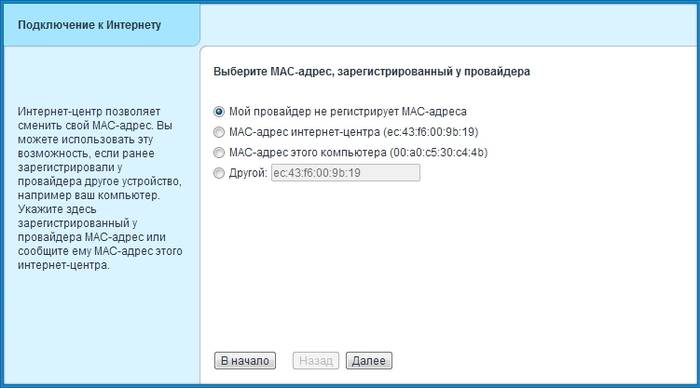
Затем устанавливаются параметры протокола IP. Рекомендуется автоматическая установка IP-адреса. Далее необходимо авторизоваться: ввести логин и код, назначенные провайдером .
PPPoE для Дом.ру, ТТК, Ростелеком
Выбирается в нижнем меню значок глобуса и осуществляется переход в раздел «Подключения», где определяется приоритетная конфигурация. Для чего в пункте «Описание» устанавливается «Broadband connection». При этом открывается пункт «… подключения по Ethernet».
На этой вкладке установить галки в полях:
- «Использовать разъём» WAN (синего цвета);
- «Включить»;
- «Использовать для выхода в Интернет».
В списке «… параметров IP» должно быть установлено «Без IP-адреса», а значение в поле «MAC-адрес» принимается «По умолчанию». Действия подтверждается клавишей «Применить».
На вкладке «PPPoE/VPN» нажать на «Добавить соединение». При этом осуществляется переход на вкладку «Настройка соединения», где устанавливаются галки :

- «Описание»,
- «Имя сервиса» , не заполняются, оставляются пустыми;
- вводятся данные «Имя пользователя» и «Пароль».
Выбираются из списка:
- тип протокола «PPPoE»;
- «Подключаться через» тип «Broadband connection».
Режимы, выставленные по умолчанию:

Подтвердить выбранные режимы нажатием на «Применить» и проверить качество его работы.
L2TP для Билайн
В нижнем меню клацнуть на значок глобуса, выбрать вкладку «Подключение». В поле «Описание» установить значение «Broadband connection». Выполнить переход в пункт «Настройка подключения …».
Контролируется наличие галочек в полях:
- «Использовать разъём» на разъёме WAN (синий цвет), а также на LAN-порту для связи с другим устройством (например, IPTV-приставкой);
- «Включить интерфейс»;
- «Использовать для выхода ….».
- Из списка «… параметров IP» выбрать значение «Автоматически». Остальные строки оставить без изменения, в завершении нажать на «Применить».
- Делается переход на вкладку «PPPoE/VPN», где нажать на «Добавить соединение».
Поставить галки:
- «Включить»;
- «Использовать для выхода ….»;
- автоподстройка ТСР-MSS.
Списочные установки:

Прописать данные в строках:
- комбинация tp.internet.beeline.ru в «Адрес сервера»;
- номер из лицевого счёта в «Имя пользователя»;
- придуманное пользователем слово в «Пароль».
Нажать на «Применить». Проверить работоспособность включения.
Видео: Обзор, настройка Интернета
WiFi
Входим на вкладку «Сеть Wi-Fi» (нижнее меню, значок полосок), раздел «Точка доступа», где задаётся её имя, канал, уровень защиты, ключ соединения.
В полях прописываем:

IPTV
Существуют 2 способа конфигурации, которые напрямую определяются типом трафика: нетегированным или тегированным. При этом в абонентских регулировках возникает необходимость снять тег IPTV-VLAN или оставить.
В первом случае локальный порт просто делается параллельным провайдеровскому, а во втором случае снятие галки на WAN-порте приводит к проблеме совместимости с интернет. Рассмотрим их типы.
Вариант 1. Keenetic модель Omni II c IPTV без VLAN ID
Делается вход в веб-интефейс роутера (см. пункт Вход …). В нижнем меню выбирается значок глобуса. В открывшейся вкладке «Подключения» в поле «Описание» кликнуть на широкополосном подключении «Broadband connection».
В открывшемся окне включаем автоматический режим установки параметров IP и проверяем галки в окошках:

Если всё это есть, то нажать на «Применить».
Разработчики изделия предлагают дополнительно настраивать IGMP Proxy.
Для этого:
- на вкладке «Система» (знак колёсика в нижнем меню) выбирается меню «Компоненты», где включается эта служба галкой напротив;
- действия подтвердить, нажав «Применить»;
- далее делается переход на вкладку «Домашняя сеть» (значок два монитора в нижнем меню), заходим в окошко «IGMP Proxy», где также включается эта служба галкой, и устанавливаются направления передачи:

Вариант 2. Keenetic модели Omni II и IPTVс VLAN ID
В нижнем меню выбрать значок глобуса, зайти на вкладку IPoE и кликнуть на «Добавить интерфейс». В появившемся окне требуется ввести название нового интерфейса виртуальной сетки, так называемый идентификатор «Vlan ID», которое предварительно следует узнать в службе технической поддержке, а затем ввести в свободное поле записи.
В окне «… подключения по Ethernet» (см. рис.) вставляем галки в строки:

- значение «… параметров IP» устанавливаем «Без IP-адреса». Действуем на «Применить».
Сброс роутера
Если имеется дело с бу устройством, то лучше привести его к заводским установкам. Для этого со стороны кабельных выходов и входов находится скрытая кнопка сброса, подписанная словом «Reset».
Чтобы её нажать, необходимо воспользоваться иголкой, часовой отвёрткой или чем-то подобным. Во включенном состоянии прибора, после его самотестирования и загрузки нажать на неё и дождаться, чтобы светодиод питания (Статус) часто замигал.
Эта процедура по времени приблизительно занимает до 30 секунд.

Обновление прошивки
При установке автоматической IP адресации, прошивка может быть обновлена при новом входе в веб-интерфейс маршрутизатора.
Операцию обновления лучше всего проводить в проводном режиме.
Принудительно обновить её можно в таком порядке:

Смена заводского пароля

Рассмотрены режимы функционирования маршрутизатора Zyxel Keenetic модели Omni 2. Они позволяют проводить настройку роутера самостоятельно, без привлечения специалистов.
Персональный компьютер теперь есть практически в каждой семье со средним достатком. У кого-то, помимо основной машины, есть еще и ноутбук, планшет и прочие устройства, которые имеют доступ к интернету. Так почему бы не объединить их все в единую сеть?! И тут не обойтись без специального оборудования - маршрутизатора. Среди всех моделей большой популярностью пользуется Zyxel Keenetic. Однако чтобы наладить домашнюю сеть, нужно решить основную задачу - как зайти в настройки роутера Zyxel.
Для большинства новичков это может стать настоящей проблемой. Любой специалист настроит все за считанные минуты, у незнающего пользователя на это может уйти не один день. Чтобы разобраться в этом деле, стоит для начала ознакомиться с особенностями новых моделей роутера.
Преимущества роутера
Крупный китайский производитель, название которого на русский произносится как "за́йксел", представил на суд пользователей, помимо основной серии Zyxel Keenetic, линейку сетевого оборудования:
- Lite.
- Giga 1 и 2.
- Start.
- Omni.
- Ultra.
Все модели отличаются друг от друга количеством LAN портов, антенн и прочими характеристиками. Как отмечают многие пользователи, решая, как зайти в настройки роутера Zyxel, маршрутизатор от китайской компании зарекомендовал себя с хорошей стороны. Причем хорошей производительностью может похвастать вся серия, а не одна какая-нибудь модель.

Все оборудование поддерживает технологию Link Duo, что позволяет обеспечивать присоединение не только к Всемирной паутине, но и между серверами локальной сети. Такую схему использует Киберсеть. Доступ в интернет производится при помощи технологии PPPoE выделенного виртуального канала. Одновременно с этим у абонентов есть возможность посещать локальные ресурсы при скорости около 100 Мбит/с. Для этого предоставляется отдельный. так называемый. «приватный» канал с диапазоном IP-адресов начиная от 10.0.0.1 и заканчивая 10.0.255.255.
Технические характеристики
По своим техническим параметрам роутер больше похож на целый многофункциональный центр связи. Zyxel? Нет ничего проще! С его помощью можно выполнить соединение не только проводных, но и беспроводных устройств, у которых должна быть поддержка формата WPS. С этим особых проблем нет, так как многие такие устройства имеют данную поддержку.
Но что наиболее ценно, так это скорость - 1 Гб/сек (проводное соединение) и 300 Мбит/сек (Wi-Fi). При необходимости из роутера можно создать подобие сетевого хранилища или FTP-сервера. Либо раздавать что-либо через торрент. С этой целью у роутера имеется два порта USB 2.0 для соединения с флеш-накопителем или жестким диском.

В серию Zyxel входят как сложные приборы, так и простые устройства. Поэтому любой пользователь сможет подобрать себе вариант в соответствии со своими предпочтениями.
Подключение маршрутизатора
Для создания домашней или локальной работоспособной сети необходимо подключать оборудование посредством сетевого кабеля Ethernet. В этом случае решение вопроса, как зайти в настройки роутера Zyxel, намного проще. Технология Wi-Fi не позволит произвести не качественную настройку роутера, и тогда на устройствах не будет никакого интернета. К нему должен идти провод от каждого компьютера, включая главный, по которому передается основной канал интернета.
Обычно у многих моделей насчитывается как минимум 4 LAN-порта, а в комплект поставки входит одна витая пара. Это позволит подключить через роутер только одну машину. При необходимости соединить с маршрутизатором несколько устройств потребуется докупить нужное количество сетевых кабелей.
При этом главный провод, который обычно подключается напрямую к сетевой карте ПК, нужно соединить с гнездом роутера WAN. В зависимости от модели, место соединения может быть подписано как Internet или по-русски "ИНТЕРНЕТ". Теперь остается включить блок питания - на корпусе, если подсоединены кабели, начнут мигать светодиоды. Дальнейшим шагом решения задачи, как зайти в настройки роутера Zyxel Keenetic, будет небольшая настройка операционной системы (ОС) главного ПК.
Небольшая настройка ОС Windows
Это нужно, чтобы операционная система смогла обнаружить IP-адрес сетевого оборудования. В частности, необходимо произвести настройки сетевого адаптера ПК. Так как Windows XP больше не поддерживается компанией Microsoft, то у многих пользователей на стационарных компьютерах или ноутбуках установлена Windows 7, 8 или более поздняя версия. Поэтому разберем настройку на примере данных ОС.

Первым делом потребуется через меню "Пуск". Если возле надписи "Просмотр" выбрано "Категория", то сначала надо выбрать ссылку "Сеть и Интернет", а потом - "Центр управления сетями и общим доступом".
Появится окно, в котором с левой стороны будет находиться ссылка "Изменение параметров", которая и нужна. Как зайти в настройки роутера Zyxel Keenetic Lite далее? Пройдя по ссылке, вы увидите сетевой значок Internet. По нему следует нажать ПКМ, а когда появится контекстное меню, нужен пункт свойства. Далее двойной щелчок ЛКМ по пункту версии 4". Откроется другое окно, в котором надо выбрать "Автоматический способ получения IP и DNS-адреса", после чего потребуется нажать кнопку OK. На этом настройка сетевого адаптера закончена.
Нужен адрес
Настройка роутера производится посредством веб-интерфейса браузера, для чего необходимо знать IP-адрес сетевого оборудования. Обычно он указывается в документации к маршрутизатору, но также есть один верный способ - через командную строку. Делается это через меню «Пуск» либо при помощи клавиш Win + R. После открытия окна вводится команда CMD и нажимается кнопка OK.

Это нужно, чтобыпотом зайти в настройки роутера Zyxel Keenetic 2. Как только откроется другое окно, вводится уже другая команда - ipconfig/all и нажимается клавиша ввода (Enter). Перед глазами предстанут подробные сетевые параметры ОС. Из них интересна строчка "Основной шлюз", которая как раз содержит нужное значение IP.
В большинстве случаев это:
- 192.168.1.1;
- 192.168.0.1.
Поэтому стоит сначала ввести эти два значения по очереди, и если результата не будет, то только потом использовать описанный выше способ. Возможно, он и вовсе не понадобится.
Сброс настроек
Если ничего не помогло, можно воспользоваться функцией сброса настроек оборудования до заводских параметров. Для таких целей производители предусмотрели специальную кнопку, которая располагается на корпусе прибора. Правда, она находится в труднодоступном месте, и чтобы до нее добраться, понадобится тонкий предмет. Спица или шило вполне подойдут.
Видимо, это сделано из предосторожности, поскольку в процессе решения вопроса, как зайти в настройки роутера Zyxel Keenetic Giga 2, неизбежно нажимается кнопка сброса. В этом случае приходится каждый раз производить настройки сначала.
Веб-интерфейс
Дальнейшие манипуляции уже будут производиться в браузере, в котором нужно ввести уже известный IP роутера.

После этого появится окно, где требуется ввести логин и пароль. Как правило, это admin и 1234 соответственно. Далее поступит предложение заменить пароль, чем лучше воспользоваться для безопасности. В зависимости от серии роутера, веб-интерфейс в браузере может отличаться, однако сама настройка производиться одинаково для всех приборов.
Искать следует все, что связано с сетью. Как правило, это вкладки, где так и написано: "Интернет", тогда остается выбрать подключение. В других моделях понадобится раздел PPPoE/VPN, чтобы зайти в настройки роутера Zyxel Keenetic Start. Как вариант, можно выполнить быструю настройку, но лучше сделать все вручную. Основные разделы настроек, которые нужны:
- Тип (протокол) - выбирается один из способов подключения:
- IPoE.
- PPPoE.
- PPTP.
- L2TP.
- Подключаться через... - независимо от первого пункта, следует выбирать Broadband connection (ISP).
- Имя пользователя - предоставляется провайдером, поэтому следует его искать в договоре.
- Пароль - тоже выдается при подключении и тоже желательно заменить своей комбинацией букв и цифр.
- Настройка параметров IP - выбрать автоматический параметр.

Что касается полей "Имя сервиса", "Имя концентратора" и "Описание", то они заполняются, если этого требует провайдер.
Мнение рядовых пользователей
В сети имеется достаточно много отзывов касательно работы маршрутизатора Zyxel Keenetic. Большинство из них скорее положительные, чем отрицательные. Есть противоположные мнения некоторых людей, у которых Wi-Fi соединение работало нестабильно. Стоит заметить, что прочие беспроводные сети могут служить серьезной помехой для Wi-Fi-передатчика роутера, что отражается в сокращении дальности связи. Также имеет значение, где расположен раздающий прибор и материал стен.
В качестве заключения
Существующая для многих новичков проблема, как зайти в настройки роутера Zyxel Keenetic Omni или любой другой серии, не такая уж сложная. И обычно вся необходимая информация может быть найдена в документации к сетевому оборудованию, которая находится в комплекте поставки. Однако не всегда она написана на русском языке, а также порой возникают проблемы, если роутер был взят с рук друзей, знакомых либо по объявлению. В этом случае прилагаемых документов обычно не найти. Тогда изложенная выше информация пригодится, как нельзя кстати.
В связи с чем оборудование лучше приобретать в компьютерном магазине, где в большинстве случаев будет не только русская документация, но и гарантия.









